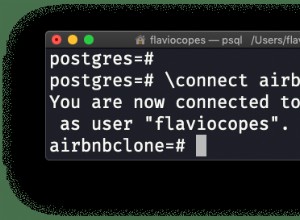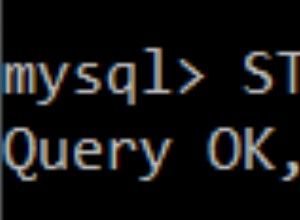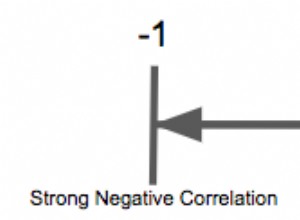Trong kỹ thuật hệ thống, giao tiếp là yếu tố then chốt để đạt được thành công trong bất kỳ dự án nào. Điều này là do nó rất quan trọng đối với toàn bộ chu kỳ phát triển; bắt đầu từ việc thu thập các yêu cầu để cung cấp một sản phẩm khả thi tối thiểu.
Sử dụng hệ thống kiểm soát phiên bản phân tán (như Git - một tiêu chuẩn công nghiệp), các nhà phát triển có thể gửi các đoạn mã nhỏ và làm việc cùng với các dịch vụ như Bitbucket được xây dựng xung quanh nó. Có thể lưu trữ Bitbucket khi dữ liệu do người dùng tạo ra có cơ sở dữ liệu để ở lại, giống như PostgreSQL, nhưng việc tích hợp cả hai yêu cầu cấu hình bổ sung để thực thi trong các máy khác nhau.
Tổng quan về Mạng
Mạng cục bộ có thể truyền thông tin giữa các chương trình mà không cần để lộ thông tin đó ra mạng bên ngoài, tùy thuộc vào vị trí của người dùng.
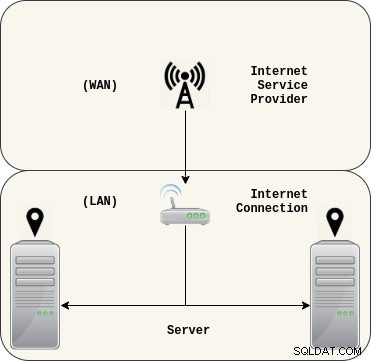 1.1. Mạng cục bộ (LAN).
1.1. Mạng cục bộ (LAN). Với việc tách biệt các mối quan tâm, Bitbucket và PostgreSQL có thể trao đổi với nhau để đạt được mục tiêu chung, cung cấp nền tảng hệ thống kiểm soát phiên bản phân tán.
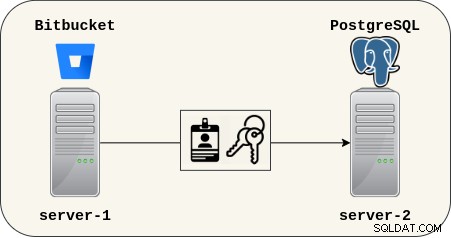 1.2. Bitbucket truy cập PostgreSQL.
1.2. Bitbucket truy cập PostgreSQL. PostgreSQL dựa vào một ổ cắm do hệ điều hành cung cấp, do đó, dữ liệu của cụm được giữ sau một cánh cửa được bảo vệ bởi các quy tắc tường lửa.
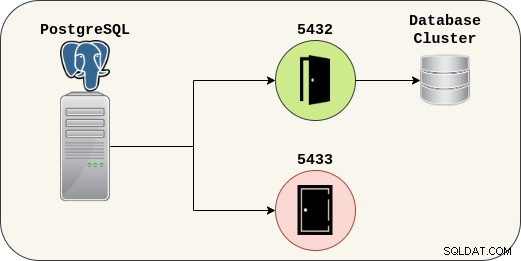 1.3. Nguồn dữ liệu PostgreSQL.
1.3. Nguồn dữ liệu PostgreSQL. Bắt đầu
Không có nhiều điều để nói vì đây là một quá trình khá đơn giản. PostgreSQL sẽ cần được thiết lập với người dùng mới và cơ sở dữ liệu sẵn sàng cho Bitbucket.
PostgreSQL
# Phần 1:Chuẩn bị cơ sở dữ liệu. $ pg_lsclusters $ sudo systemctl -a | grep postgres $ sudo -u postgres psql -c "\ du" -c "\ l"
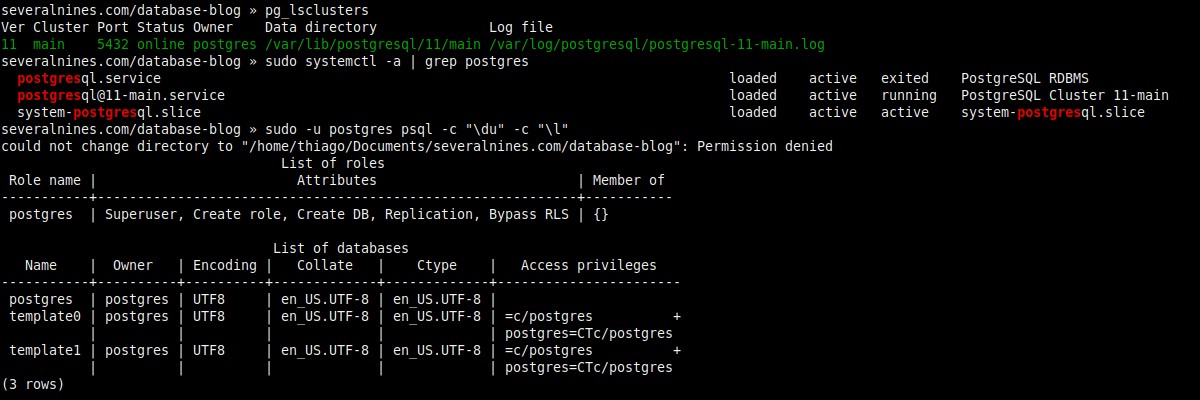 2.1. Xác minh xem có cụm nào đang chạy hay không.
2.1. Xác minh xem có cụm nào đang chạy hay không. # Phần 2:Tạo người dùng (vai trò) và cơ sở dữ liệu mới. $ Sudo -u postgres psql -c "tạo vai trò thiago với mật khẩu đăng nhập createb 'Th14g0_P4ssw0rd'" $ psql -d postgres -c "tạo cơ sở dữ liệu bitbucket_db" $ psql -d bitbucket_db -c "\ du" -c "\ l"
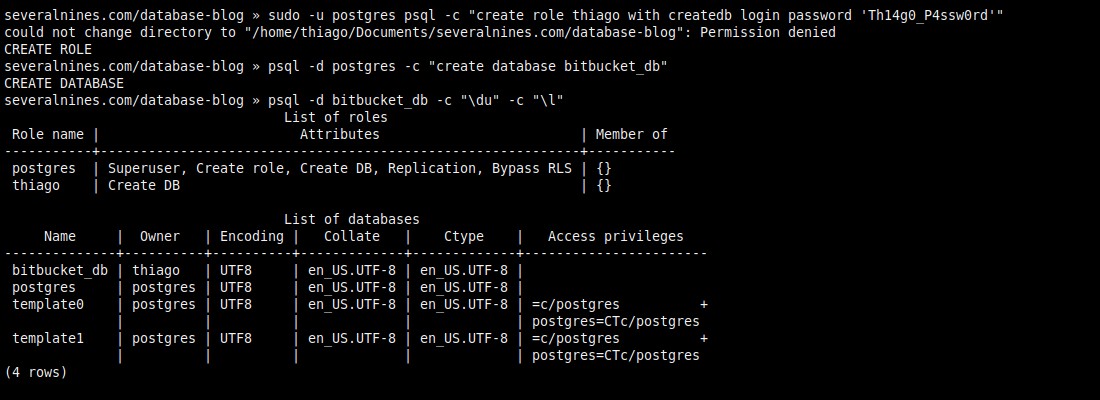 2.2. Chủ sở hữu cơ sở dữ liệu không phải là postgres superuser.
2.2. Chủ sở hữu cơ sở dữ liệu không phải là postgres superuser. # Part 3:Thay đổi cấu hình cụm (postgresql.conf). $ Sudo -u postgres psql -c "show config_file" $ sudo cat / etc / postgresql / 11 /main/postgresql.conf | grep nghe_addresses $ sudo sed -i "s | #listen_addresses ='localhost' | nghe_addresses ='\ *' \ t |" /etc/postgresql/11/main/postgresql.conf$ sudo cat /etc/postgresql/11/main/postgresql.conf | grep nghe_addresses
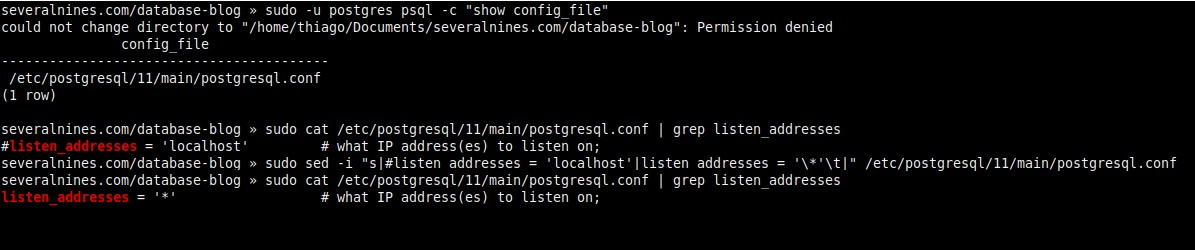 2.3. Cho phép kết nối từ xa (postgresql.conf).
2.3. Cho phép kết nối từ xa (postgresql.conf). # Phần 4:Thay đổi cấu hình cụm (pg_hba.conf). $ Sudo wc -l /etc/postgresql/11/main/pg_hba.conf$ sudo tail -3 / etc /postgresql/11/main/pg_hba.conf$ sudo sed -i "$ a # Cho phép kết nối từ xa (nghe_addresses ='*') với xác thực" /etc/postgresql/11/main/pg_hba.conf$ sudo sed -i " $ a host \ height \ t \ height \ t \ t192.168.0.0 / 16 \ t \ tmd5 "/etc/postgresql/11/main/pg_hba.conf$ sudo sed -i" $ a host \ height \ t \ cao \ t \ t ::/ 0 \ t \ t \ tmd5 "/etc/postgresql/11/main/pg_hba.conf$ sudo wc -l /etc/postgresql/11/main/pg_hba.conf$ sudo tail -3 /etc/postgresql/11/main/pg_hba.conf
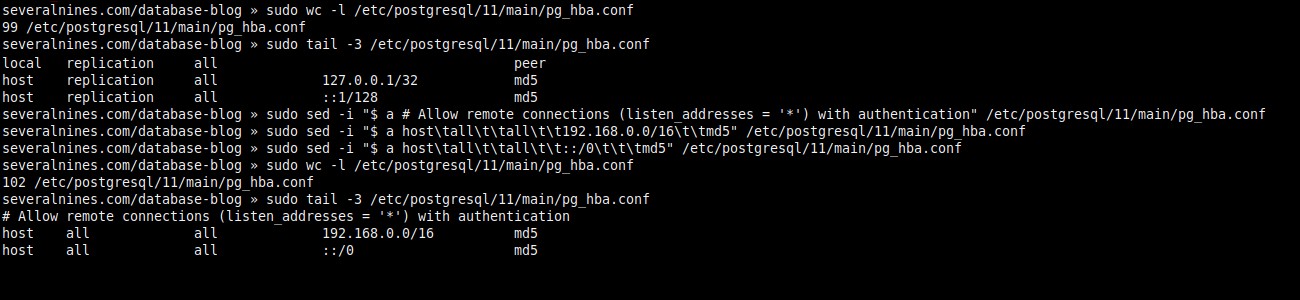 2.4. Thay đổi quyền truy cập (pg_hba.conf).
2.4. Thay đổi quyền truy cập (pg_hba.conf). # Phần 5:Khởi động lại cụm. $ Sudo -u postgres psql -c "show listening_addresses" $ ss -nlp | grep 5432 $ sudo systemctl khởi động lại [email protected]$ sudo -u postgres psql -c "show listening_addresses" $ ss -nlp | grep 5432
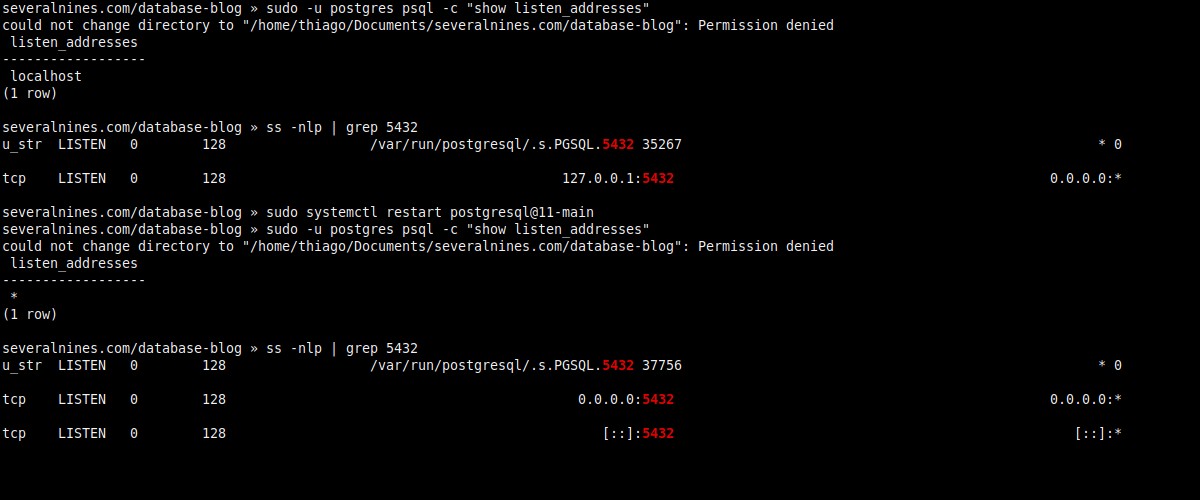 2.5. Áp dụng các thay đổi.
2.5. Áp dụng các thay đổi. # Phần 6:Mở cửa. Trạng thái $ sudo ufw $ sudo ufw allow 5432 / tcp $ sudo ufw status $ ip addr show
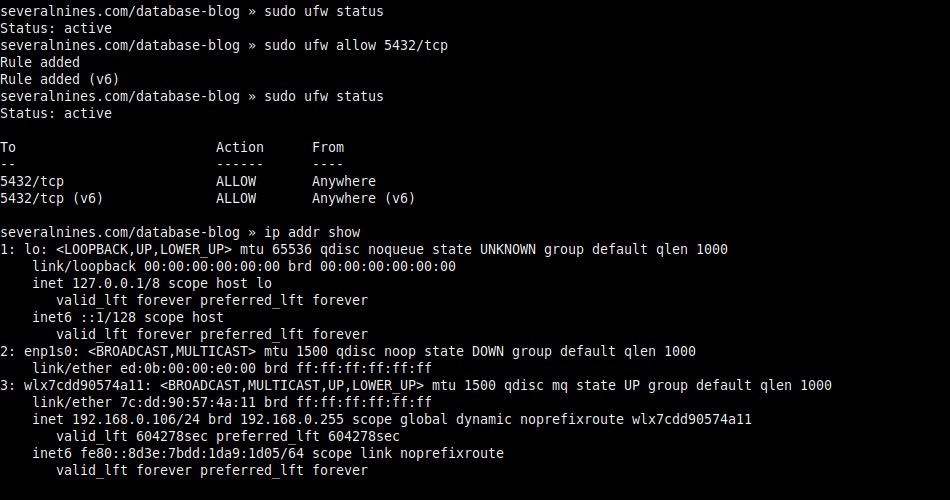 2.6. Định cấu hình tường lửa và hiển thị địa chỉ IP.
2.6. Định cấu hình tường lửa và hiển thị địa chỉ IP. # Phần 7:Đặt mật khẩu cho vai trò siêu người dùng. $ Sudo -u postgres psql -c "\ password"
 2.7. Thay đổi mật khẩu quản trị.
2.7. Thay đổi mật khẩu quản trị. Bitbucket
Đây là những gì bạn sẽ cần làm sau đó về phía Bitbucket.
# Phần 1:Xác minh xem thiết lập trước đó có đúng không. $ telnet 192.168.0.106 5432 # (Tùy chọn) Sử dụng psql. $ sudo -u postgres psql -h 192.168.0.106 -p 5432 -d bitbucket_db -U thiago - c "\ conninfo"
 3.1. Tiếp cận cơ sở dữ liệu từ xa.
3.1. Tiếp cận cơ sở dữ liệu từ xa. # Phần 2:Giải nén Máy chủ Bitbucket. $ Ls $ tar xzf atlassian-bitbucket-6.10.0 $ ls $ du -sh atlassian-bitbucket-6.10.0 $ tree -L 1 atlassian-bitbucket -6.10.0 $ cây -L 1 atlassian-bitbucket-6.10.0 / bin
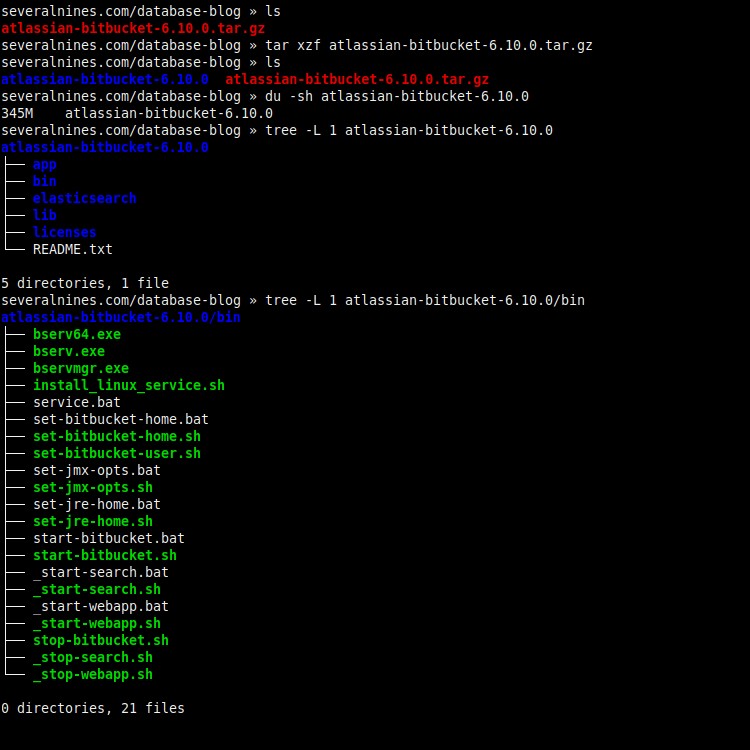 3.2. Tập lệnh cho Linux và Windows.
3.2. Tập lệnh cho Linux và Windows. # Phần 3:Sửa đổi tập lệnh (set-bitbucket-home.sh). $ Mkdir bitbucket-home $ echo $ (pwd) / bitbucket-home $ cat atlassian-bitbucket-6.10.0 /bin/set-bitbucket-home.sh | grep BITBUCKET_HOME =$$ sed -i 's | BITBUCKET_HOME =$ | BITBUCKET_HOME =/ home / thiago / Documents / vàinines.com / database-blog / bitbucket-home |' atlassian-bitbucket-6.10.0 / bin / set-bitbucket-home.sh $ cat atlassian-bitbucket-6.10.0 / bin / set-bitbucket-home.sh | grep BITBUCKET_HOME =/
 3.3. Định cấu hình BITBUCKET_HOME.
3.3. Định cấu hình BITBUCKET_HOME. # Phần 4:Sửa đổi tập lệnh (set-jre-home.sh). $ Readlink -f $ (which java) $ cat atlassian-bitbucket-6.10.0 / bin / set-jre-home. sh | grep JRE_HOME =$$ sed -i 's | JRE_HOME =$ | JRE_HOME =/ usr / lib / jvm / java-11-openjdk-amd64 |' atlassian-bitbucket-6.10.0 / bin / set-jre-home.sh $ cat atlassian-bitbucket-6.10.0 / bin / set-jre-home.sh | grep JRE_HOME =/
 3.4. Cấu hình JRE_HOME (Java).
3.4. Cấu hình JRE_HOME (Java). # Phần 5:Kiểm tra phần cứng. $ Cat / proc / cpuinfo | bộ xử lý grep | wc -l $ miễn phí -h
 3.5. Các lõi CPU và RAM khi khởi động.
3.5. Các lõi CPU và RAM khi khởi động. # Phần 6:Chạy Máy chủ Bitbucket với Elasticsearch. $ ./Atlassian-bitbucket/bin/start-bitbucket.sh$ free -h
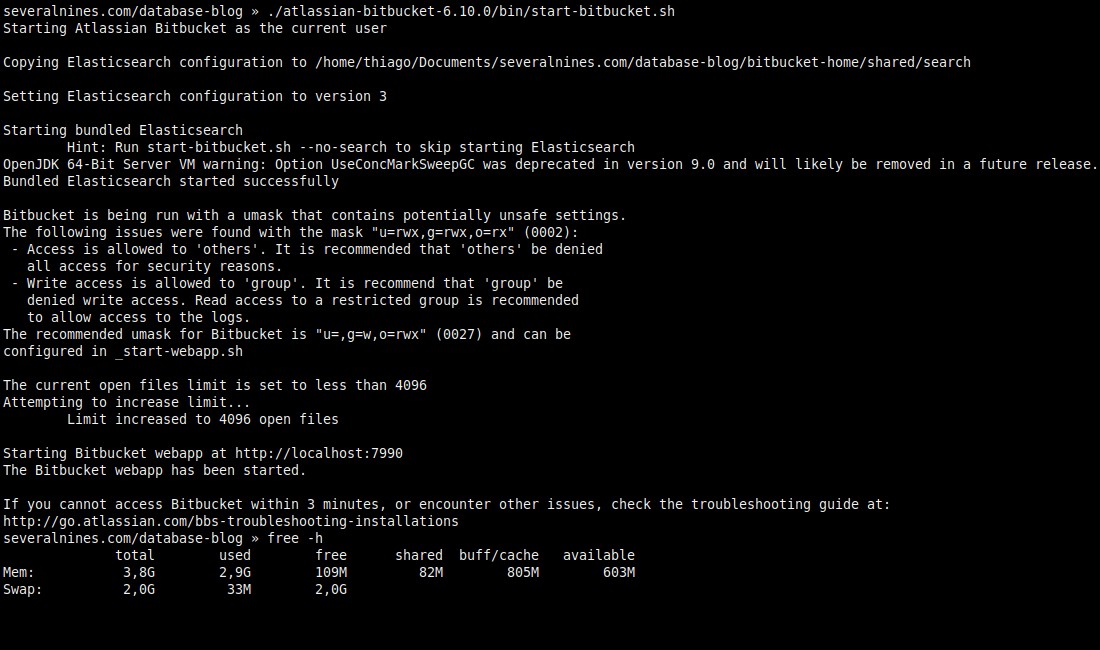 3.6. Thực thi với Elasticsearch (Mặc định).
3.6. Thực thi với Elasticsearch (Mặc định). # Phần 7:Chạy Máy chủ Bitbucket mà không có Elasticsearch. $ ./Atlassian-bitbucket/bin/start-bitbucket.sh --no-search $ free -h
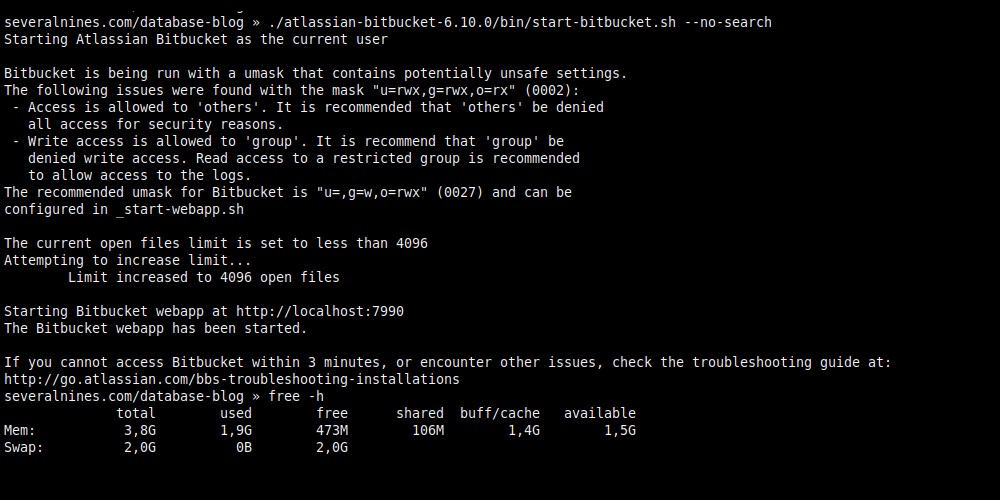 3.7. Thực thi mà không cần Elasticsearch (Tiết kiệm 1 GB RAM).
3.7. Thực thi mà không cần Elasticsearch (Tiết kiệm 1 GB RAM). # Phần 8:Xem nhanh BITBUCKET_HOME. $ Du -sh bitbucket-home $ tree -L 1 bitbucket-home
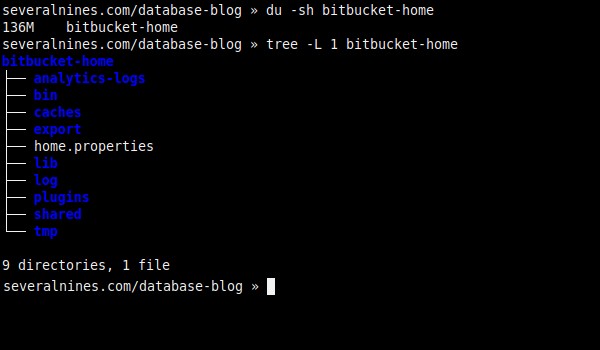 3.8. Bên trong của BITBUCKET_HOME.
3.8. Bên trong của BITBUCKET_HOME. Tích hợp PostgreSQL &Bitbucket
Sau khi định cấu hình PostgreSQL và Bitbucket, việc tích hợp chúng phải được thực hiện thông qua trình duyệt (http:// localhost:7990 /).
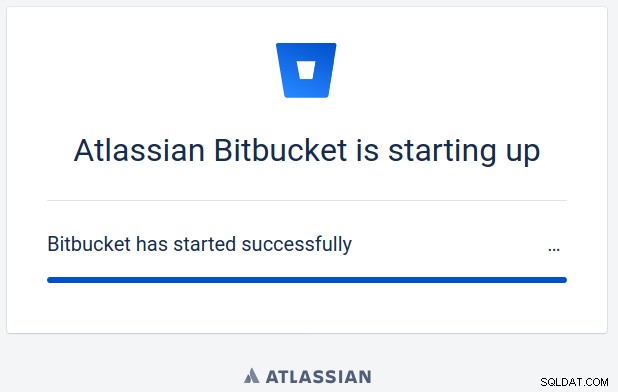 4.1. Bitbucket đang khởi động.
4.1. Bitbucket đang khởi động. # Đang hiển thị bảng $ psql -h 192.168.0.106 -d bitbucket_db -c "\ dt"
 4.2. Liệt kê các bảng cơ sở dữ liệu hiện tại.
4.2. Liệt kê các bảng cơ sở dữ liệu hiện tại. Bây giờ, bạn có thể thiết lập Bitbucket để sử dụng Java Persistence API, với Hibernate làm phần triển khai, để tạo mô hình miền trong cơ sở dữ liệu, sử dụng trình điều khiển PostgreSQL JDBC.
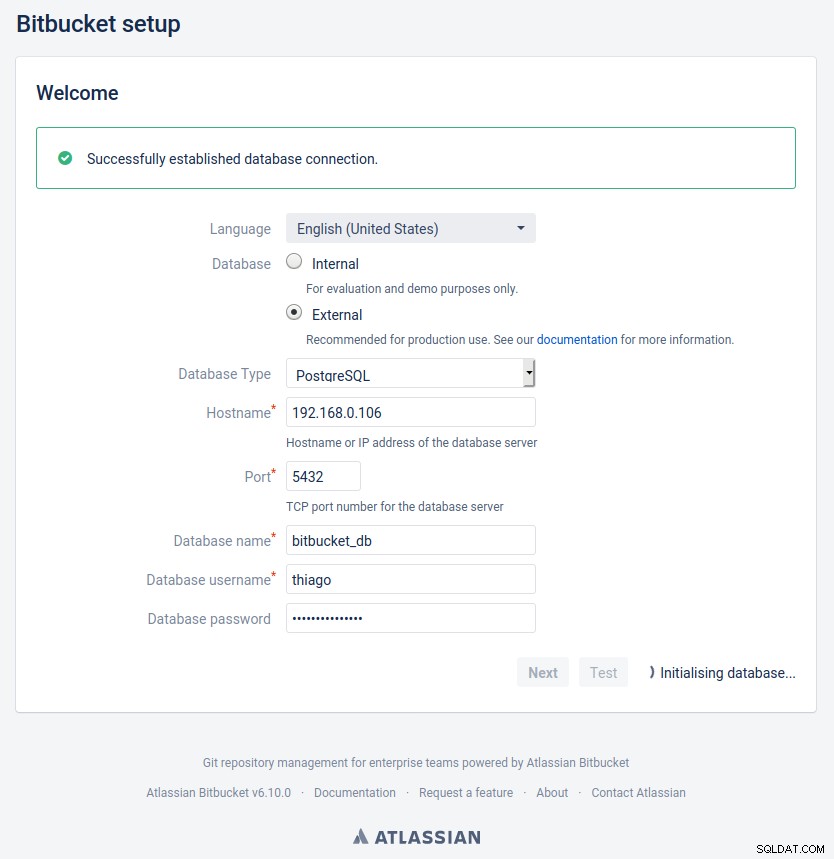 4.3. Cấu hình nguồn dữ liệu.
4.3. Cấu hình nguồn dữ liệu. # Hiển thị bảng (lại) $ psql -h 192.168.0.106 -d bitbucket_db -c "\ dt"
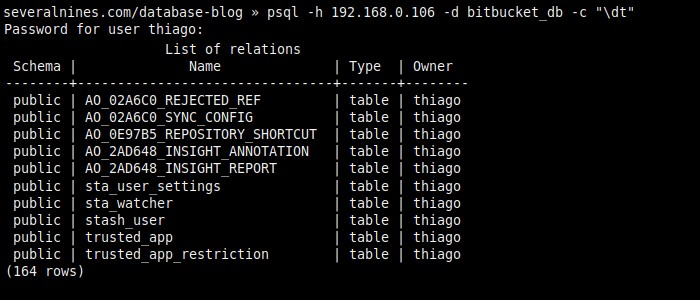 4.4. Liệt kê lại, hiển thị 10 trên 164 hàng.
4.4. Liệt kê lại, hiển thị 10 trên 164 hàng. # Đang xác minh nhóm kết nối. $ Psql -h 192.168.0.106 -d bitbucket_db -c "select pid, usename, application_name, state from pg_stat_activity where datname ='bitbucket_db'"4.5. Hiển thị nhóm kết nối.
Kết luận
Hãy nhớ rằng nếu mạng của bạn đang sử dụng DHCP, bạn nên định cấu hình địa chỉ IP thành tĩnh trong bộ định tuyến của mình, nếu không Bitbucket có thể không tìm được PostgreSQL sau này.
Hầu hết blog này đã sử dụng các cụm từ thông dụng để thay đổi tệp cấu hình mà không cần mở trình chỉnh sửa văn bản, nhưng chúng cũng có thể được sử dụng trên trình duyệt web cho mục đích gỡ lỗi, hãy thử tìm kiếm thông báo lỗi “could not thay đổi thư mục thành ?:Quyền bị từ chối ”với dấu ngoặc kép hoặc bất kỳ vấn đề nào khác mà bạn có thể tìm thấy, thay thế đường dẫn cụ thể của máy tính bằng ký tự đại diện '?'.